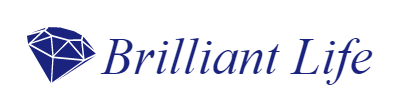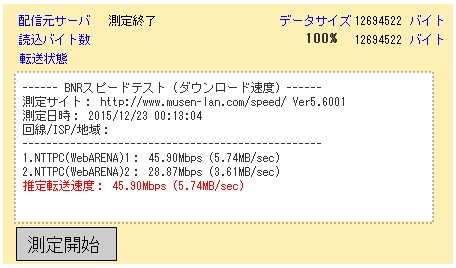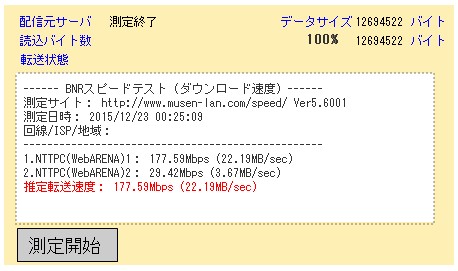家の無線LANルーターをNEC Aterm WG1200HSにしたらネットが遅くなった→DNSの再設定で直った話。
2016/09/05

もうすぐ冬休みですね。私は年末に実家に帰省するんですが、今回は「実家の無線LAN環境を刷新する」というタスクを抱えての帰省となるため、事前準備をしました。
実家の無線LANルーターは、確か、8年くらい前に購入したもので、かなり古くてプツプツ切れるし通信速度も遅いんですよね。たぶん、ご近所の無線LANと電波干渉してるんだと思う。そりゃ実家のルーターはIEEE802.11acはおろか、11nに対応してるかすらも怪しい、骨董品的ルーターですからね、当然といえば当然です。
というわけで、私がいま自宅で使っているルーターを実家にあげて、代わりに私の自宅用に、新しい無線LANルーターを導入することにしました。しかしこれが、想像以上にしんどい作業になりました。まさかあんなトラブルに見舞われるとは。。
■目次 (さくっと読みたい方はジャンプしてね)
【序章】価格コムで評価の高い、NECのAterm PA-WG1200HSを購入してみた
新しく自宅で使うために購入したのがこれ。NECのルーターです。楽天のコジマで6,000円弱でした。
なぜこのルーターにしたかというと、価格.comでの売れ筋ランキング・注目ランキング1位だったからです。安直ですみません( ・ิω・ิ)
とはいえ少し補足をすると、今回のルーター選びの基準は「1LDKに一人暮らしなので、強い電波は不要。5GHz帯の802.11acが使えて、そこそこ安けりゃなんでもいいやー」というゆるい感じでした。
それらの条件を満たし、6,000円以下というお手頃価格、かつ、価格.comとAmazonのレビューもなかなか良いということで、NEC Aterm PA-WG1200HSをセレクトしました。
★5GHz帯、802.11acってなに…?という方はこちらをどうぞ。無線LANの種類について簡潔にまとまってます。
スポンサーリンク
NEC Aterm PA-WG1200HSを開梱。最近のルーターってこんなに小さいのね!
これまで使っていたのが、3年くらい前に買ったIODATAのAirPort WN-AG300DGRというルーターでした。2012年発売のモデルで、5GHz帯が使えて、今でも動作は安定してるので、まだまだ現役。
余談ですが、このルーターを買うとき、ヨドバシカメラの売り場で悩みすぎて気分悪くなるくらい悩んだですよねー ルーターだけでもたくさんの種類が置いてあって、どれを買ったら良いのか分からなくて。”2.4GHz帯と5GHx帯”とか、”802.11 a/b/g/n”とか、意味わかんなくて焦りました。近くに相談できる店員さんもおらず、仕方なく、iPhoneで無線LAN用語をググりながらルーターを選んだのも、いい思い出です。
さて、そうして購入したIODATAのAirPort WN-AG300DGR。つい先日まで違和感なく使っていたんですが、今回購入したNECのAterm PA-WG1200HSと比べると、こんなにサイズが違いました!
NEC のAterm WG1200HS、めっちゃ小さい! これまで使ってたルーターと比べると、2回りくらい小さい。 正直、箱を開けて本体を取り出した時には、小さすぎ&軽すぎて、大丈夫かな…?と不安に感じるほどでした。でもまあ、かさばらないのは嬉しい。
今回購入したNEC Aterm PA-WG1200HSは、2015年5月発売という、かなり新しいモデル。無線LANルーター業界では、この数年で、こんなに小型化が進んでいたんですね~
さらに、高速化も進んでます。これまで使ってたIODATAのルーターが、5GHz帯の802.11nで最大300Mbpsだったのに対し、Aterm WG1200HSは5GHz帯の802.11acが使えて、最大867Mbpsと、理論値では2倍以上の速度が出る模様。
これで自宅のネットが速くなればいいなーと期待がふくらみます(´∀`) まあ、私が自宅で使ってるノートPCは802.11ac非対応なので、無線LANの高速化の恩恵を享受できるのは、iPhone6とAppleTVだけなんですけどね(´ー`)
スポンサーリンク
姉さん、事件です① ネットに繋がらない
さて、添付の説明書を見ながらさくっとケーブルを繋ぎ、SSIDとパスワードを入力して、iPhoneから新しいWifiに接続! …がしかし、なぜかネットに繋がらない ガ--( ゚д゚)--ン ケーブル接続してルーターの電源入れれば、ネットにつながるもんじゃないの?!
近頃は、外出先でもSSIDを選んでパスワードを入れるだけでサクっとネットに繋がるのに、家でネットが繋がらないなんて意味がわからん。軽くパニックです!
ちょっとイラっとしながら、説明書を読みつつネットに繋がらない原因を探ったんですが、最近の家電、特に白物じゃなくPC・携帯・ネット系の商品って、分厚い説明書がついてないんですよねぇ。ぺらっとした、かんたんマニュアルがついてるだけ。iPhoneの真似でしょうか。まじで、こういうのやめてほしい。。
しかも、添付のかんたんマニュアルにも、「ネットにつながらなかった場合」の対応に関する記載は、すごーく小さく書かれているだけ。全然親切じゃないよー。
結局、ケーブル接続して電源入れるだけではダメで、Atermの設定画面(http://192.168.10.1/)を開き、「PPPoE設定」をする必要がありました。
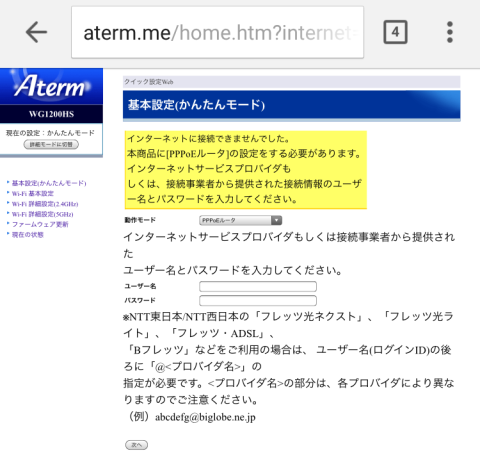
プロバイダ(うちの場合はBIGLOBE光)から送られてきていた、ID・PASSWORDを上記の画面に入力したところ、ネットに繋がるようになりました!
★PPPoEって何なのか、気になりますか? 私もよく理解できておりませんので、詳しくはこちらをどうぞ。
姉さん、事件ですその② ネットが遅くなった!
さて、そんな感じで新しい無線LANルーターを設置し、ネットにも繋がるようになったんですが、心なしか、無線も有線も、ネットの通信速度が遅くなった気がする…。
旧ルーターで測定した時には120Mbpsを越えてたので(↓下図参照)、劇的に遅くなってるーΣ(゚∀゚ノ)ノキャー

古いルーター使ってた時のほうが速いって、どういうことだ?(#눈_눈) ちなみに↑はLANケーブルを挿して有線で接続してみたものです。有線より無線のほうが遅くなるから、という説明は通用しません。
うちはマンションなので、他のご家庭がネットにつないでいる時間帯にはやや遅くなることもあるんですが、さすがにこれはおかしい。
しかし、実はこの問題、瞬殺で解決できました。
というのも、今の家に引っ越して来た時にも、「ネットが異常に遅くなる」という現象が発生し、その時に血眼になって原因究明&解決したことがありまして。今回もそれと同じ方法で解決できました。
解決策:DNSのキャッシュクリア&Google Public DNSの設定をする
それがこちら。DNSの設定です。設定手順の詳細はこちらをどうぞ
引っ越しの直後、Chromeでインターネットを閲覧すると、「ホストを解決しています…」というメッセージが出て、WEBページが読み込めない・読み込めても超遅いという現象が発生しました。
それで2~3日かけて解決策調べて、やっとたどり着いたのが、このChromeの設定を見直す&DNSを手で入力するという方法だったのです。
なぜこの設定をすればネットが速くなるのかについては、よく分からないので専門家の皆様の解説にお任せしたいと思いますが、今回のルーター買い替えに伴うネットのスピードダウンについても、このDNSの設定をしたことで治りました。
というか、もともとしていたDNSの設定が、ルーターを買い換えたことでリセットされちゃってたので、買い替え前の状態に直してあげたらインターネットの速度がアップした、という形です。
数々の苦難を乗り越えて、ネットのスピードが上がったよ!涙
というわけで、インターネットに繋がらない&なぜかスピードが遅くなるというトラブルに見まわれつつも、ルーター買い替え&初期設定が完了。
気になるインターネットの回線速度は126Mbps→177Mbpsへアップしました!
劇的に上がった!というわけではないですが、それなりに満足です。というのと、この測定をしていたのが深夜0時25分だったので、ご近所がネットを使っていない時間帯に測定すれば、もうちょっと速度が出るんじゃないかと思います。
速度が遅い場合にチェックすべきこと:ONUに直結した時の速度と電源プラン
念のため、BIGLOBE光から借りてるONU(光回線終端装置、自宅にネット回線を引く工事をした際に、業者さんが部屋に置いていくヤツ)とPCを、LANケーブルで直に繋いだ際の速度も測定してみました。
結果、↑の測定結果とだいたい同じだったため、ルーターが何か悪さをして、ネットの速度が落ちてる感じでもなさそうでした。
「新しく無線ルーターを買ったのに、無線LANが速くならない!Why?!(# ゚д゚)」と思っている人は、ONUとPCを直接繋いで速度を測ってみると良いかも。おおざっぱにいえば、「ONUとPCを直接繋いだときのネットの速度 ≒ そのインターネット回線速度でのMAX値」なので。
あと、忘れがちなのが、ノートPC側の「電源プラン」の設定。「高パフォーマンス」に設定している時に比べて、「バランス」や「省電力(BatterySaving)」などの時には、PC側の処理能力が落ちているので、インターネットの通信速度も落ちます。
ノートPCの充電が切れそうになった際に、電源プランを「省電力(BatterySaving)」に切り替えた後、「高パフォーマンス」に戻すのを忘れていた…というような場合は、電源プランの影響でネットの速度も控えめになっている可能性もあります。
まとめ
「無線LANのルーターの買い替えなんて、ケーブル繋いで電源入れるだけ、一瞬で終わるでしょ?」って思ってたんですけど、予想外に手間がかかりました。。いやー 面倒くさかった。。。この後に待ち受けてた、プリンタ&AppleTVのネットワーク再設定も地味にしんどかったし。ネットのスピードが上がったのがせめてもの救いです。
無線LANルーターの入れ替えは無事に終わりましたが、せっかくルーターがグレードアップしたんだから、LANケーブル買い換えようかなとか、ノートPCに802.11acのアダプタをつけようかなとか、そもそも802.11ac対応のノートPCに買い換えようかな、みたいな新たな物欲が出てきて、しばらく悩みは尽きそうにありません(*´∀`;)
こんな記事も読まれています
-
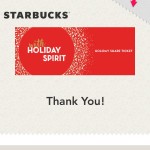 1
1 -
スタバのドリンク無料チケットの使い方/注文方法・店員さんおすすめカスタマイズを紹介!
auWALLETからスタバカードへのチャージでもらった、ドリンクチケット(無料券 ...
-
 2
2 -
アユーラの入浴剤メディテーションバスαとウェルバランスナイトリートバスを比較してみた
美容雑誌で見て以前からずっと気になってた、アユーラのメディテーションバスα(入浴 ...
-
 3
3 -
MTGの炭酸ミスト家電「PLOSION」で口角のたるみが消失。これぞ究極の時短美容だ!【プロージョン使用レビュー】
2015年も残すところあと2週間ほど。今年もやれ「ストレス解消」だ ...
-
 4
4 -
ミネラルエアーファンデーション使用レビュー/1分半で憧れのツヤ肌が作れるスプレーファンデ
もはやメカ!微粒子をスプレーするオンリーミネラル「ミネラルエアー」という記事でも ...
-
 5
5 -
韓国人男性の美容意識が高い理由/おすすめのメンズコスメブランド5選
今日のWBSワールドビジネスサテライトでは、就職活動中の韓国人男子大学生が、ベッ ...
-
 6
6 -
人手不足が招く、外食・小売・サービス業の深刻なレベルダウンについて/業務の把握と整理ができるか?
先週末、近所のサンマルクカフェに行った時のこと。 週末の昼下がりとあって席はほぼ ...